Tutorial de Créaline Graphic, puedes encontrar el original aquí:

Muchas gracias por permitirme traducir
tus fantásticos tutoriales, Linette.
Con tu resultado, puedes hacer firmas, websets, cartas de incredimail, etc.
Por favor, crédito a Créaline Graphic y a Tati Designs, gracias.
Materiales
PSPX2 (puedes utilizar cualquier versión).
Descarga el material del tutorial aquí:

Filtros
Toadies / What are you? (descarga aquí).
Simple / Left Right Wrap (descarga aquí).
Unlimited / Tile & Mirror (descarga aquí).
VanDerLee / Unplugged-X / Defocus (descarga aquí).
AP [Lines] / Lines - Silverlining (descarga aquí).
Alien Skin Eye Candy 5: Impact (descarga aquí).
MuRa's Meister / Perspective Tiling (descarga aquí).
Preparación
Instala los Filtros en la carpeta de "Complementos" de tu PSP.
Abrir los tubes, duplicar y cerrar el original.
En la carpeta "Preset", hay 1 archivo, doble clic para que
se instale
con el filtro
EC5.
IMPORTANTE
Está prohibido modificar o cambiar el nombre de archivos o eliminar la marca de agua.
El tube de la mujer es de Alies.
El resto del material es de Linette.
Colores
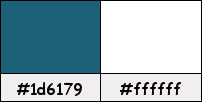
Si usas otros colores, debes jugar con el modo mezcla de las capas.
Recuerda que debes guardar tu trabajo con frecuencia.
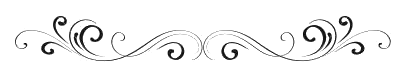
Paso 1
En tu paleta de Materiales:
Pon de primer plano el color #1d6179 
Pon de segundo plano el color #ffffff 
Paso 2
Haz clic en el color del primer plano y prepara el siguiente gradiente:
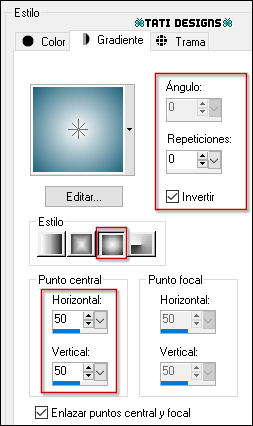
Paso 3
Abre el archivo "Alpha_selection_Harmonie.pspimage". Duplica y cierra el original.
(Ésta será la base de nuestro trabajo, que contiene selecciones grabadas en el canal alfa).
Si tu PSP está en español, renombra la capa como "Trama 1".
Paso 4
Rellena tu imagen transparente con el gradiente del primer plano.
Paso 5
Efectos / Efectos de la imagen / Mosaico integrado:
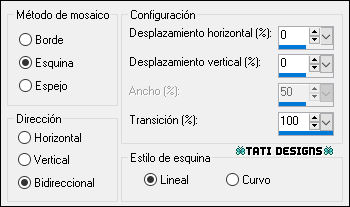
Paso 6
Efectos / Complementos / Toadies / What are you?:
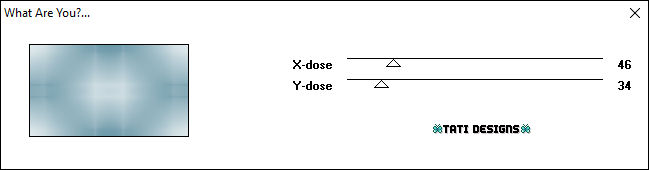
Paso 7
Efectos / Efectos de borde / Realzar más.
Paso 8
Capas / Duplicar.
Paso 9
Imagen / Cambiar tamaño: 80% (Desmarcado "Cambiar tamaño de todas las capas").
Paso 10
Efectos / Complementos / Simple / Left Right Wrap.
Paso 11
Cambia el Modo de la capa a "Subexponer".
Paso 12
Efectos / Complementos / Unlimited / Tile & Mirror / Radial Tile (predeterminado):
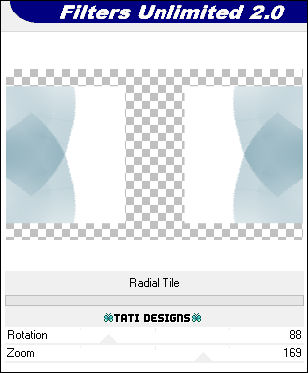
Paso 13
Efectos / Complementos / VanDerLee / Unplugged-X / Defocus:
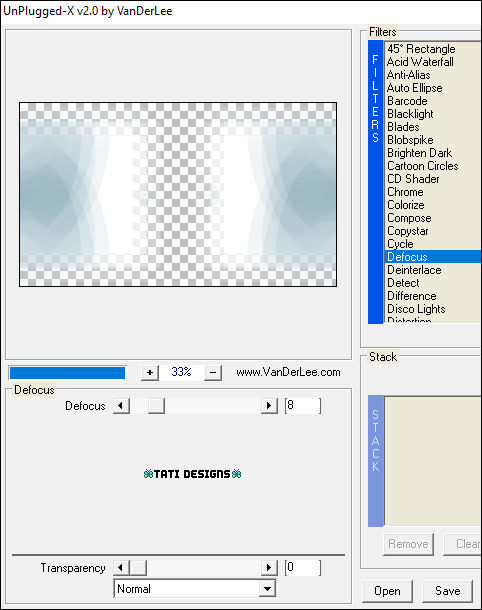
Paso 14
Ajustar / Nitidez / Enfocar más.
Paso 15
Abre una nueva capa de trama.
Paso 16
De la carpeta "brush_Harmonie", abre el archivo "brush_armonie15072014_linette".
Paso 17
Archivo / Exportar / Pincel personalizado. Dale nombre y haz clic en "Aceptar".
Activa la Herramienta de "Pincel" y elige el pincel que acabamos de exportar,
con la configuración que aparece por defecto.
Paso 18
Aplica el pincel en la parte inferior izquierda con el color del segundo plano #ffffff 
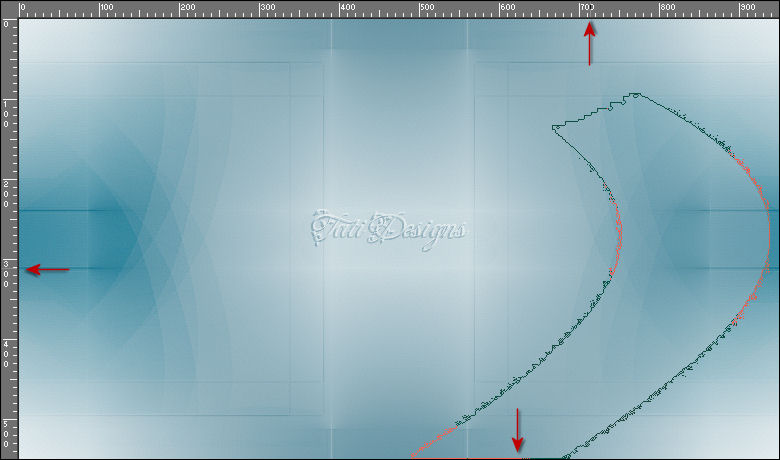
Paso 19
Efectos / Efectos 3D / Sombra: 0 / 0 / 30 / 100 / Negro 
Paso 20
Capas / Duplicar. -
Imagen / Espejo.
Paso 21
Capas / Fusionar / Fusionar hacia abajo.
Paso 22
Ver / Reglas.
Activa la Herramienta de "Selección" (K) y tira hacia abajo del nodo central hasta la altura de 250 px:
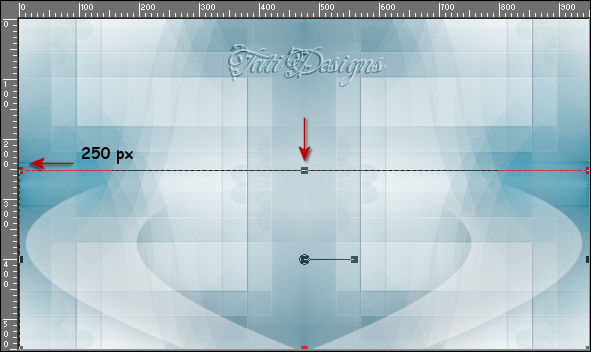
Pulsa la tecla "M" para desactivar la Herramienta de "Selección".
Paso 23
Selecciones/Cargar o guardar selección/Cargar selección de canal alfa.
Verás que está directamente disponible la selección "Sélection #1", haz clic en "Cargar":
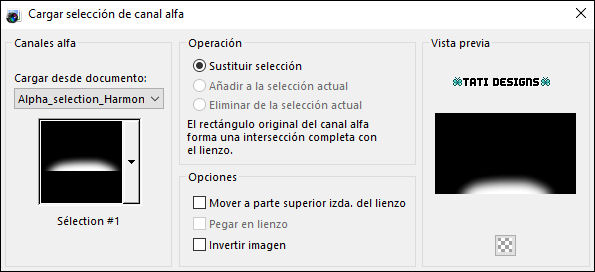
Paso 24
Pulsa la tecla "Supr" del teclado.
Paso 25
Selecciones / Anular selección.
Paso 26
Cambia el Modo de la capa a "Pantalla".
Paso 27
Capas / Duplicar.
Paso 28
Capas / Fusionar / Fusionar hacia abajo.
Paso 29
Sitúate en la capa de debajo ("Copia de Trama 1").
Paso 30
Abre el tube "element_1_harmonie" y copia.
Vuelve a tu trabajo y pega como nueva capa.
Paso 31
Ajustar / Matiz y Saturación / Colorear / De acuerdo con tus colores.
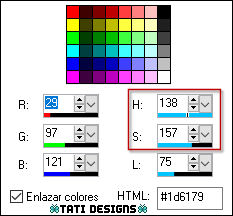
Paso 32
Cambia el Modo de la capa a "Luminosidad" (u otro) y baja la Opacidad de la capa a 73.
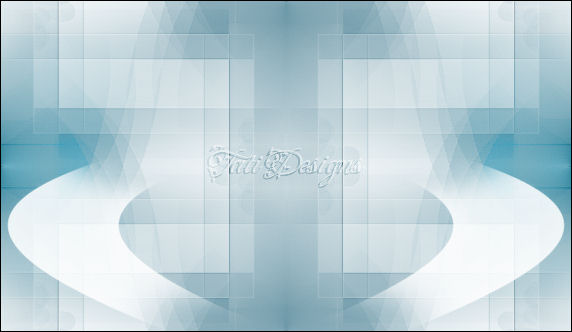
Paso 33
Selecciones/Cargar o guardar selección/Cargar selección de canal alfa.
Despliega el menú y elige
"Sélection #2", haz clic en "Cargar":
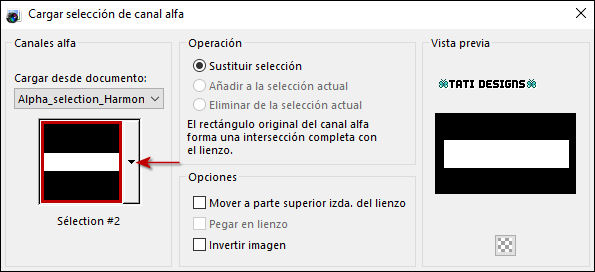
Paso 34
Selecciones / Convertir selección en capa.
Paso 35
Efectos / Efectos 3D / Sombra: 0 / 0 / 40 / 100 / Negro 
Paso 36
Cambia el Modo de la capa a "Luminosidad" (u otro que se ajuste más a tus colores).
Paso 37
Selecciones / Anular selección.
Paso 38
Regresa a la capa de debajo ("Trama 3").
Paso 39
Abre una nueva capa de trama.
Paso 40
Selecciones/Cargar o guardar selección/Cargar selección de canal alfa.
Despliega el menú y elige
"Sélection #3", haz clic en "Cargar":
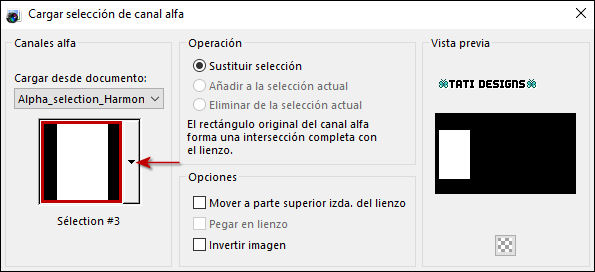
Paso 41
Rellena la selección con el color #1d6179 
Paso 42
Efectos / Complementos / AP [Lines] / Lines - Silverlining - "Dotty Grid":
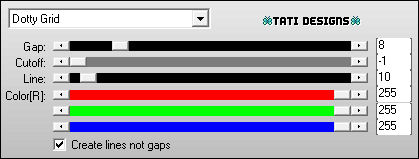
Paso 43
Baja la Opacidad de la capa a 60.
¡Mantén la selección!
Paso 44
Abre una nueva capa de trama y rellena la selección con el color #ffffff 
Paso 45
Selecciones / Modificar / Contraer / 1 píxel.
Paso 46
Pulsa la tecla "Supr" del teclado.
Paso 47
Selecciones / Anular selección.
Paso 48
Capas / Fusionar / Fusionar hacia abajo.
Paso 49
Efectos / Efectos 3D / Sombra: 0 / 0 / 80 / 40 / Negro 
Paso 50
Capas / Duplicar. -
Imagen / Espejo.
Paso 51
Capas / Fusionar / Fusionar hacia abajo.
Paso 52
Ajustar / Nitidez / Enfocar.
Paso 53
Capas / Duplicar.
Paso 54
Cambia el Modo de la capa a "Pantalla".
Paso 55
Sitúate en la capa superior de la pila de capas ("Trama 2").
Paso 56
Abre una nueva capa de trama.
Paso 57
Selecciones/Cargar o guardar selección/Cargar selección de canal alfa.
Despliega el menú y elige
"Sélection #4", haz clic en "Cargar":
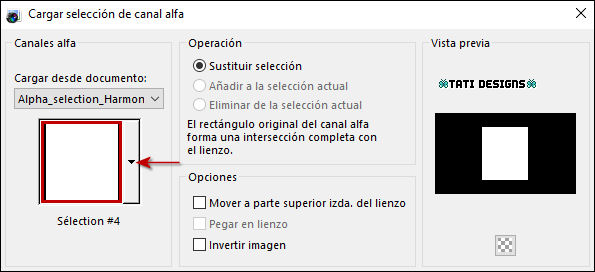
Paso 58
Rellena la selección con el color #ffffff 
Paso 59
Selecciones / Modificar / Contraer / 40 píxeles.
Paso 60
Rellena la selección con el gradiente incial:
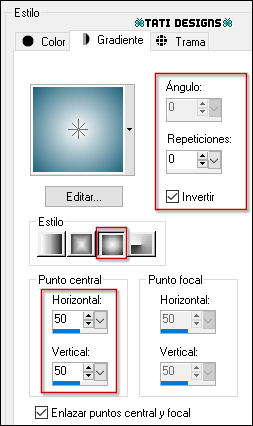
Paso 61
Abre una nueva capa de trama.
Paso 62
Abre el tube "Alies 1-2VR053-woman-08072014" y copia.
Vuelve a tu trabajo y pega en la selección.
Paso 63
Ajustar / Nitidez / Enfocar.
Paso 64
Efectos / Efectos 3D / Sombra: 0 / 0 / 80 / 40 / Negro 
Paso 65
Selecciones / Anular selección.
Paso 66
Capas / Fusionar / Fusionar hacia abajo.
Paso 67
Efectos / Efectos 3D / Sombra: 0 / 0 / 80 / 40 / Negro 
Paso 68
Efectos / Efectos de la imagen / Desplazamiento:
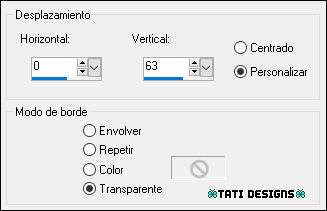
Paso 69
Efectos / Complementos / Eye Candy5: Impact / Perspective Shadow y,
en "Settings",
selecciona el preset "Harmonie_reflectfront_linette":
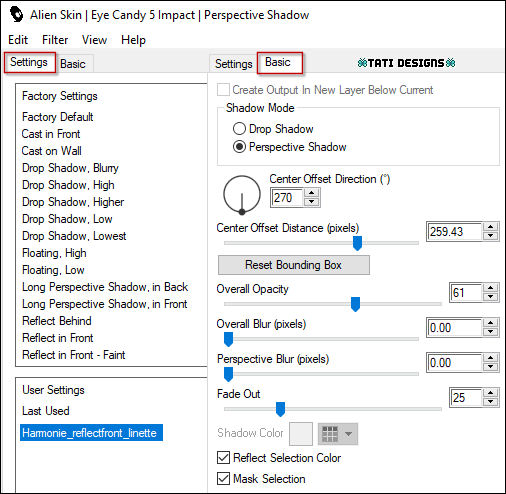
Nota: Si el preset no se te ha instalado, en la pestaña "Basic" tienes los ajustes.
Paso 70
Abre el tube "Déco_Bulle_Harmonier15072014_Linette" y copia.
Vuelve a tu trabajo y pega como nueva capa.
Paso 71
Ajustar / Matiz y Saturación / Colorear / 138 - 157 (o de acuerdo con tus colores).
Paso 72
Efectos / Efectos de la imagen / Desplazamiento:
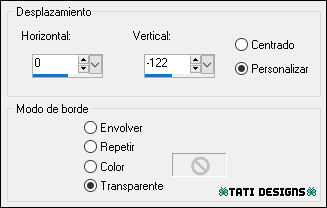
Paso 73
Abre el tube "deco_1_Harmonie15072014_Linette" y copia.
Vuelve a tu trabajo y pega como nueva capa.
Paso 74
Efectos / Efectos de la imagen / Desplazamiento:
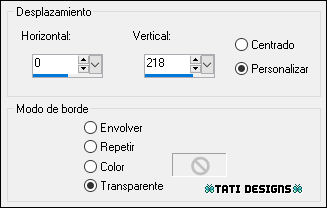
Paso 75
Efectos / Efectos 3D / Sombra: 3 / 3 / 50 / 5 / Negro 
Paso 76
Sitúate en la capa "Trama 3":

Paso 77
Capas / Duplicar.
Paso 78
Efectos / Complementos / MuRa's Meister / Perspective Tiling:
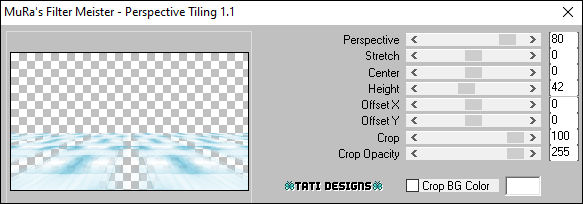
Paso 79
Deja el Modo de la capa en "Luminosidad" (u otro que se ajuste más a tus colores) y sube la Opacidad a 100.
Paso 80
Ajustar / Nitidez / Enfocar más.
Paso 81
Efectos / Efectos 3D / Sombra: 0 / 0 / 50 / 20 / Negro 
Paso 82
Selecciones/Cargar o guardar selección/Cargar selección de canal alfa.
Despliega el menú y elige
"Sélection #5", haz clic en "Cargar":
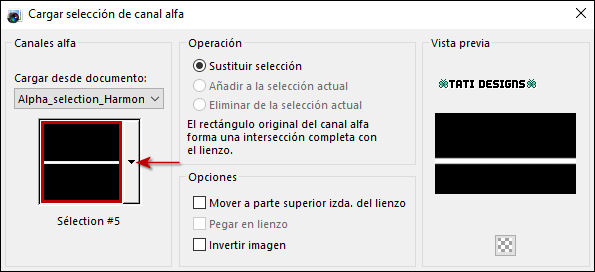
Paso 83
Pulsa la tecla "Supr" del teclado.
Paso 84
Selecciones / Anular selección.

Paso 85
Sitúate en la capa superior de la pila de capas ("Trama 7").
Paso 86
Abre el tube "deco_2_Harmonie15072014_Linette" y copia.
Vuelve a tu trabajo y pega como nueva capa.
Paso 87
Ajustar / Matiz y Saturación / Colorear / 138 - 157 (o de acuerdo con tus colores).
Paso 88
Efectos / Efectos de la imagen / Desplazamiento:
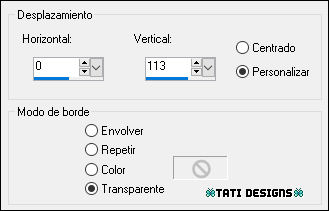
Paso 89
Efectos / Efectos 3D / Sombra: 0 / 0 / 50 / 20 / Negro 
Paso 90
Imagen / Agregar bordes / Simétrico de 1 píxel con el color #ffffff 
Imagen / Agregar bordes / Simétrico de 2 píxeles con el color #1d6179 
Imagen / Agregar bordes / Simétrico de 35 píxeles con el color #ffffff 
Paso 91
Abre una nueva capa de trama y pon tu nombre o tu marca de agua.
Paso 92
Agrega el © del tutorial y la traducción, adjunto en el material:

Nota: Si necesitas cambiar el color, puedes usar la Herramienta "Reemplazar color":
Paso 93
Imagen / Agregar bordes / Simétrico de 1 píxel con el color #1d6179 
Paso 94
Exporta como archivo .jpg optimizado.
¡Se acabó!
Espero que te haya gustado y que hayas disfrutado con él.

.:. Mi versión del tutorial con un tube mío .:.

.:. Versión de Vincenzo .:.


.:. Si quieres enviarme tu trabajo con el resultado de esta traducción, ponte en contacto conmigo .:.
